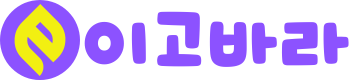안녕하세요, 여러분! 🌟 컴퓨터 사용 중 ‘응용 프로그램을 제대로 시작하지 못했습니다 0xc000007b’라는 오류 메시지를 마주쳤나요? 걱정 마세요! 오늘은 이 문제의 원인과 해결 방법에 대해 알아볼 거예요. 문제의 본질을 이해하고, 실제적인 해결책을 제시하기 위해 노력할게요. 컴퓨터 문제는 때때로 답답할 수 있지만, 함께 해결해 나가면 꼭 극복할 수 있어요! 😊
응용 프로그램을 제대로 시작하지 못했습니다 0xc000007b
원인 파악: 컴퓨터 사용자 여러분, ‘응용 프로그램을 제대로 시작하지 못했습니다 0xc000007b’ 오류에 직면했을 때 먼저 원인을 파악하는 것이 중요해요. 이 오류 메시지는 일반적으로 32비트와 64비트 응용 프로그램 사이의 불일치에서 발생합니다. 컴퓨터 시스템이 64비트인데 32비트 응용 프로그램을 실행하려 할 때, 혹은 그 반대의 상황에서 이 오류가 발생할 수 있죠. 또한, 손상되거나 누락된 시스템 파일 또한 이 오류의 원인이 될 수 있습니다. 🤔
이 오류는 또한 Visual C++ 라이브러리의 문제에서도 발생할 수 있어요. 특정 응용 프로그램이 필요로 하는 Visual C++ 라이브러리가 컴퓨터에 제대로 설치되지 않았거나 손상되었을 때 이 문제가 발생할 수 있습니다. 게임이나 복잡한 소프트웨어를 실행할 때 특히 이런 문제가 자주 발생하죠. 마지막으로, 드라이버 충돌 또는 오래된 드라이버 역시 이 오류의 원인이 될 수 있습니다. 특히 그래픽 카드 드라이버와 같은 주요 하드웨어 드라이버들이 최신 상태가 아니거나 제대로 작동하지 않을 때 이런 문제가 발생할 수 있어요.
이제 응용 프로그램을 제대로 시작하지 못했습니다 0xc000007b 오류의 원인을 파악했으니, 다음 단계로 넘어가 해결 방법을 알아보도록 할게요. 원인을 알았으니 해결책을 찾는 것도 한결 쉬워질 거예요! 😊
해결 방법 1 – 시스템 파일 검사
첫 번째 해결 방법은 시스템 파일 검사를 통한 접근입니다. Windows에는 ‘시스템 파일 검사기’라는 도구가 내장되어 있어요. 이 도구는 시스템의 중요한 파일들을 검사하고, 손상되거나 누락된 파일을 찾아서 복구하는 기능을 합니다. 응용 프로그램을 제대로 시작하지 못했습니다 0xc000007b 문제해결 과정은 다음과 같이 진행됩니다:
- 명령 프롬프트 열기: 우선, 관리자 권한으로 명령 프롬프트를 열어야 합니다. 시작 메뉴에서 ‘cmd’를 검색한 후, ‘관리자 권한으로 실행’을 선택하세요.
- 시스템 파일 검사 실행: 명령 프롬프트에 ‘sfc /scannow’라고 입력하고 엔터를 누릅니다. 이 명령은 시스템 파일 검사기를 시작하고, 시스템의 모든 보호된 파일을 검사한 후 문제를 발견하면 자동으로 복구합니다.
- 과정 완료 대기: 검사 과정은 시간이 조금 걸릴 수 있습니다. 과정이 완료될 때까지 기다려 주세요.
- 컴퓨터 재시작: 검사가 완료되면, 컴퓨터를 재시작합니다. 이렇게 해서 문제가 해결되었는지 확인해 보세요.
해결 방법 2 – 프로그램 호환성 설정 조정
두 번째 해결 방법은 프로그램 호환성 설정을 조정하는 것입니다. 가끔 오류가 발생하는 응용 프로그램은 최신 Windows 버전과 완전히 호환되지 않을 수 있어요. 이 경우, 호환성 모드를 설정하여 이전 버전의 Windows에서 프로그램을 실행하는 것처럼 만들 수 있습니다. 이 방법은 다음 단계로 진행됩니다:
- 문제가 되는 프로그램 찾기: 문제가 발생하는 프로그램의 실행 파일을 찾습니다. 보통 프로그램 설치 폴더 내에 위치해 있어요.
- 속성 접근: 실행 파일을 마우스 오른쪽 버튼으로 클릭하고 ‘속성’을 선택합니다.
- 호환성 탭 선택: 속성 창에서 ‘호환성’ 탭으로 이동합니다.
- 호환성 모드 설정: ‘호환성 모드에서 이 프로그램 실행’ 옵션을 체크하고, 문제가 없었던 Windows 버전을 선택합니다. 예를 들어, Windows 7에서 잘 작동했었다면 그 버전을 선택하세요.
- 설정 저장 및 재시도: 설정을 저장하고 프로그램을 다시 실행하여 문제가 해결되었는지 확인합니다.
해결 방법 3 – 라이브러리와 드라이버 업데이트
마지막으로, 필요한 라이브러리와 드라이버를 업데이트하는 방법이 있습니다. 이 오류는 종종 필요한 라이브러리 파일이 없거나, 드라이버가 오래되었거나 충돌할 때 발생할 수 있어요. 이런 경우, 다음 단계를 따라 해결할 수 있습니다:
- Visual C++ 라이브러리 업데이트: Microsoft 공식 웹사이트에서 최신 Visual C++ 재배포 가능 패키지를 다운로드하고 설치합니다. 이는 많은 응용 프로그램이 의존하는 중요한 컴포넌트이기 때문에, 항상 최신 상태로 유지하는 것이 중요해요.
- 그래픽 카드 드라이버 업데이트: 그래픽 카드 제조사의 웹사이트를 방문하여 최신 드라이버를 다운로드하고 설치합니다. NVIDIA, AMD, Intel 등 주요 제조사들은 자주 드라이버 업데이트를 제공하니, 정기적으로 확인하는 것이 좋아요.
- 시스템 업데이트 확인: Windows 업데이트를 통해 최신 시스템 업데이트가 있는지 확인하고, 필요한 업데이트를 설치합니다. Windows 업데이트는 시스템의 안정성과 보안을 향상시키며, 응용 프로그램을 제대로 시작하지 못했습니다 0xc000007b 문제들을 해결할 수 있어요.
글을 마무리하면서
이렇게 ‘응용 프로그램을 제대로 시작하지 못했습니다 0xc000007b’ 오류의 원인과 다양한 해결 방법을 알아봤습니다. 이 문제를 해결하기 위해서는 정확한 원인 분석이 중요해요. 각각의 해결 방법을 차근차근 시도해보시고, 여러분의 컴퓨터가 다시 원활하게 작동하기를 바랍니다. 오류는 누구에게나 발생할 수 있지만, 함께 해결해 나간다면 어떤 문제도 이겨낼 수 있어요! 💪